Sveon STV21 User Manual

Manual de usuario (2)
User Guide (17)
Manual do utilizador (32)
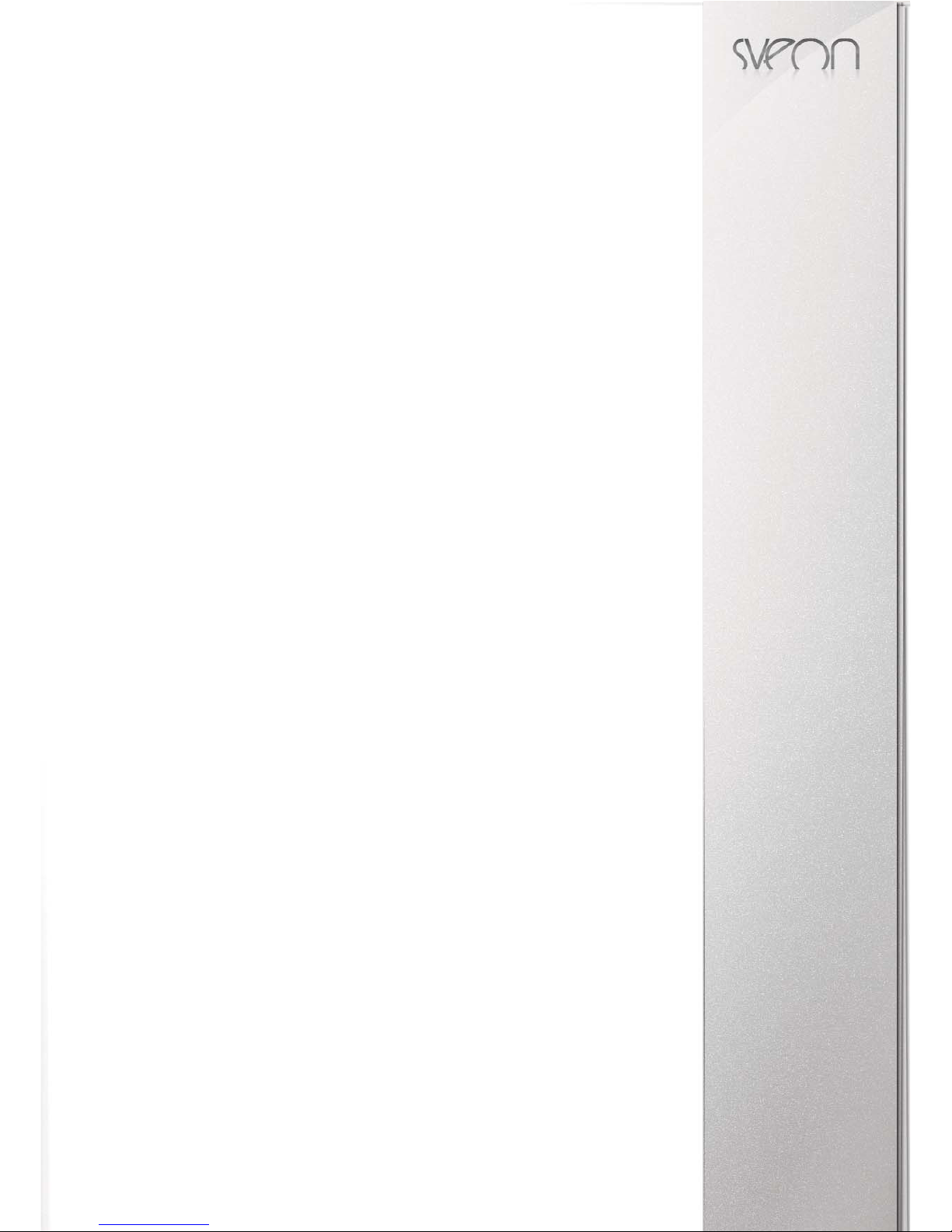
STV21 Manual de usuario
Índice
1. Bienvenido
2. Características
3. Requisitos del sistema
4. Contenido del pack
5. Hardware
6. Conexiones
7. Mando a distancia
8. Instalación del software y Drivers
8.1 Instalación del driver
8.2 Instalación Total Media
8.3 Instalación del software del mando
9. Desinstalación del software
9.1 Desinstalación del software del mando
10. Arc Soft Total Media
10.1 Búsqueda de canales
10.2 Funciones de Total Media
10.3 Panel Flotante
10.4 Menú TV
10.5 Menú Fotos
10.6 Menú Radio
10.7 Menú Vídeo
10.8 Menú Portátil
10.9 Menú Configuración
11. Especificaciones Técnicas
12. Aviso

STV21 Manual de usuario
Índice
1. Bienvenido
2. Características
3. Requisitos del sistema
4. Contenido del pack
5. Hardware
6. Conexiones
7. Mando a distancia
8. Instalación del software y Drivers
8.1 Instalación del driver
8.2 Instalación del Total Media
8.3 Instalación software del mando
9. Desinstalación del software
9.1 Desinstalación software del mando
10. Arc Soft Total Media
10.1 Búsqueda de canales
10.2 Funciones de Total Media
10.3 Panel Flotante
10.4 Menú TV
10.5 Menú Fotos
10.6 Menú Radio
10.7 Menú Vídeo
10.8 Menú Portátil
10.9 Menú Configuración
11. Especificaciones Técnicas
12. Aviso
3Español
1. Bienvenido
Gracias por elegir la tarjeta de televisión STV 21, la sintonizadora USB TDT portátil con HDTV que le permitirá convertir
su PC en una auténtica televisión en cualquier lugar y disfrutar de la programación digital a la vez que podrá grabar, cap-
turar imágenes e incluso pausar la TV en vivo.
A través de este manual le mostraremos cómo conectar y utilizar adecuadamente este dispositivo para obtener el máximo
rendimiento.
2. Características
- Sintonizadora externa para señal de televisión y radio digital.
- Compatible con los sistemas operativos Microsoft® Windows XP, Vista y Windows 7.
- Soporta HDTV* (señal de televisión de alta definición) en H.264, con una resolución de hasta 1280x720/1920x1080.
* Sujeto a disponibilidad.
- La unidad incluye el software Total Media™ que permite disfrutar de funciones como visor de TV, fotos, vídeos, radio y
sincronización con dispositivos externos multimedia. Además la sintonizadora es totalmente compatible con Windows
Media Center.
- Cuenta con la función Time Shifting (pausa de televisión en vivo), para pausar la programación y retomarla más tarde
sin perder un segundo de su programación favorita.
- Soporta EPG, teletexto y subtítulos.
- Captura de imágenes en formato JPG.
- Permite grabar la señal de TV en tiempo real y programar las grabaciones.
- Se conecta a través del puerto USB 2.0 sin necesidad de fuente de alimentación externa, garantizando un consumo mí-
nimo.
- Antena portátil y mando a distancia incluidos para captar la
señal sin problemas y navegar cómodamente entre las
funciones del software.
- Tamaño súper reducido que facilita su transporte y hace de esta tarjeta un dispositivo indispensable para los usuarios
de equipos portátiles.
3. Requisitos del sistema
- Pentium IV 2.0GHz o equivalente AMD Athlon.
- Para recepción de canales en alta definición mínimo Intel 2 Duo.
- Sistema operativo: Windows XP con el último Service Pack, Windows Vista, Windows 7.
- Memoria: 512MB o superior.
- Espacio libre en disco: 600MB para la instalación del driver y 2GB para grabación.
- Tarjeta gráfica: 1024x768, DirectX 9.0c o compatible
- Tarjeta de sonido: tarjeta PCI compatible con AC97
- Unidad de CD o DVD para la instalación del driver y de la aplicación
- Un puerto USB 2.0 libre
4. Contenido del pack
- Tarjeta sintonizadora STV21
- Mando a distancia
- Cable prolongador USB
- Antena portátil
- CD Driver (contiene manual)
- Guía rápida de instalación
5. Hardware
1. Conexión USB
2. Receptor Infrarrojos
3. Entrada para antena portátil o fija
6. Conexiones
Conexión al PC o portátil con la antena portátil imantada
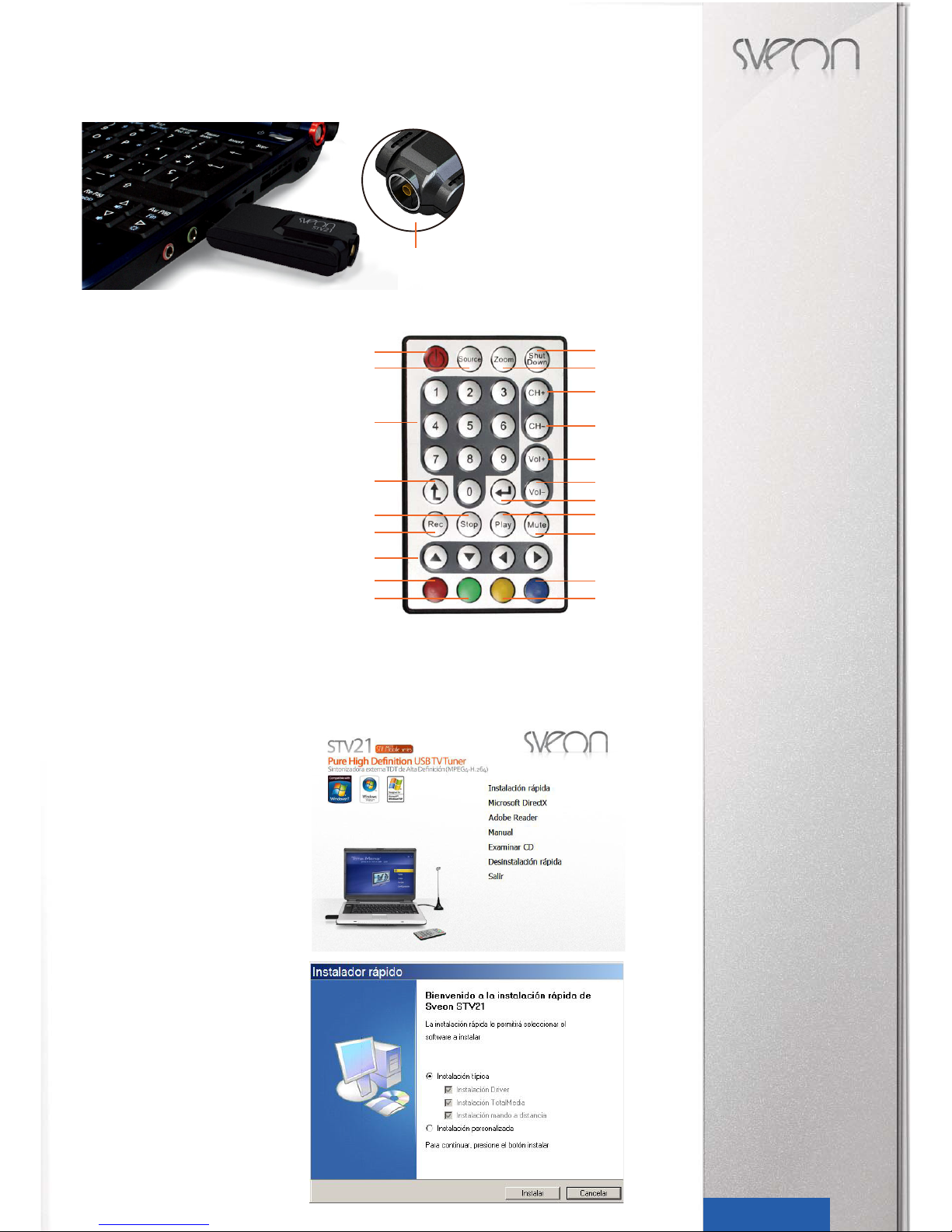
Conexión al PC o portátil utilizando la toma de antena doméstica
7. Mando a distancia
1. Encendido/Apagado: Ejecuta/Cierra Total Media™
2. Source: Cambio de entrada de señal*
* Operativo solo en modelos STV22 y STV24
3. Zoom: Cambia el tamaño de pantalla (ventana o
fullscreen)
4. Shutdown: Apaga el sistema operativo del PC
5. Botones numéricos: Permiten acceder a los diferentes
canales
6. Canal +: Va al canal siguiente
7. Canal -: Vuelve al canal anterior
8. Volumen +: Aumenta el volumen
9. Volumen -: Disminuye el volumen
10. Vuelve al canal anterior
11. Selección
12. Stop: Función Stop
13. Rec: Función de grabación/Pulse otra vez para parar
grabación
14. Play: Reproducir
15. Mute: Silencia el audio
16. Botones de dirección
17. Botón Rojo: Vuelve al menú anterior
18. Botón Verde: Captura fotograma
19. Botón Azul: Accede al EPG del canal
20. Botón Amarillo: Ejecuta directamente la TV
8. Instalación del software
La unidad incorpora un CD con el software y la aplicación Total Media™. Antes de instalar el software conecte la tarjeta
STV21 TDT a su PC.
Paso 1.Al conectar su STV21 al PC el sistema
detectará el nuevo dispositivo. Haga clic en “Cancel” (Cancelar).
Paso 2. Inserte el CD Driver en el lector de CD
Rom de su PC. El instalador se ejecutará automáticamente. De no ser así, entre en el menú “Mi
PC”, haga doble clic en la unidad de CD ROM y
ejecute el archivo “Autorun.exe”.
Paso 3. Haga clic en “Quick Installation” (Instalacion Rápida)
Paso 4. Seleccione “Typical Installation”/Instalación Típica (Recomendado) o “Custom Installation” (Instalación Personaliza
da) si desea
seleccionar las aplicaciones a instalar. Haga clic
en “Install” (Instalar) Se instalarán en su PC, por
el siguiente orden, los drivers, el software Totalmedia™ y la aplicación de control del mando a
distancia.
Conexión antena doméstica
1
2
3
4
5
6
7
8
9
10
11
12
13
14
15
16
17
18
19
20
Español 4
STV21 Manual de usuario
Índice
1. Bienvenido
2. Características
3. Requisitos del sistema
4. Contenido del pack
5. Hardware
6. Conexiones
7. Mando a distancia
8. Instalación del software y Drivers
8.1 Instalación del driver
8.2 Instalación del Total Media
8.3 Instalación software del mando
9. Desinstalación del software
9.1 Desinstalación software del mando
10. Arc Soft Total Media
10.1 Búsqueda de canales
10.2 Funciones de Total Media
10.3 Panel Flotante
10.4 Menú TV
10.5 Menú Fotos
10.6 Menú Radio
10.7 Menú Vídeo
10.8 Menú Portátil
10.9 Menú Configuración
11. Especificaciones Técnicas
12. Aviso
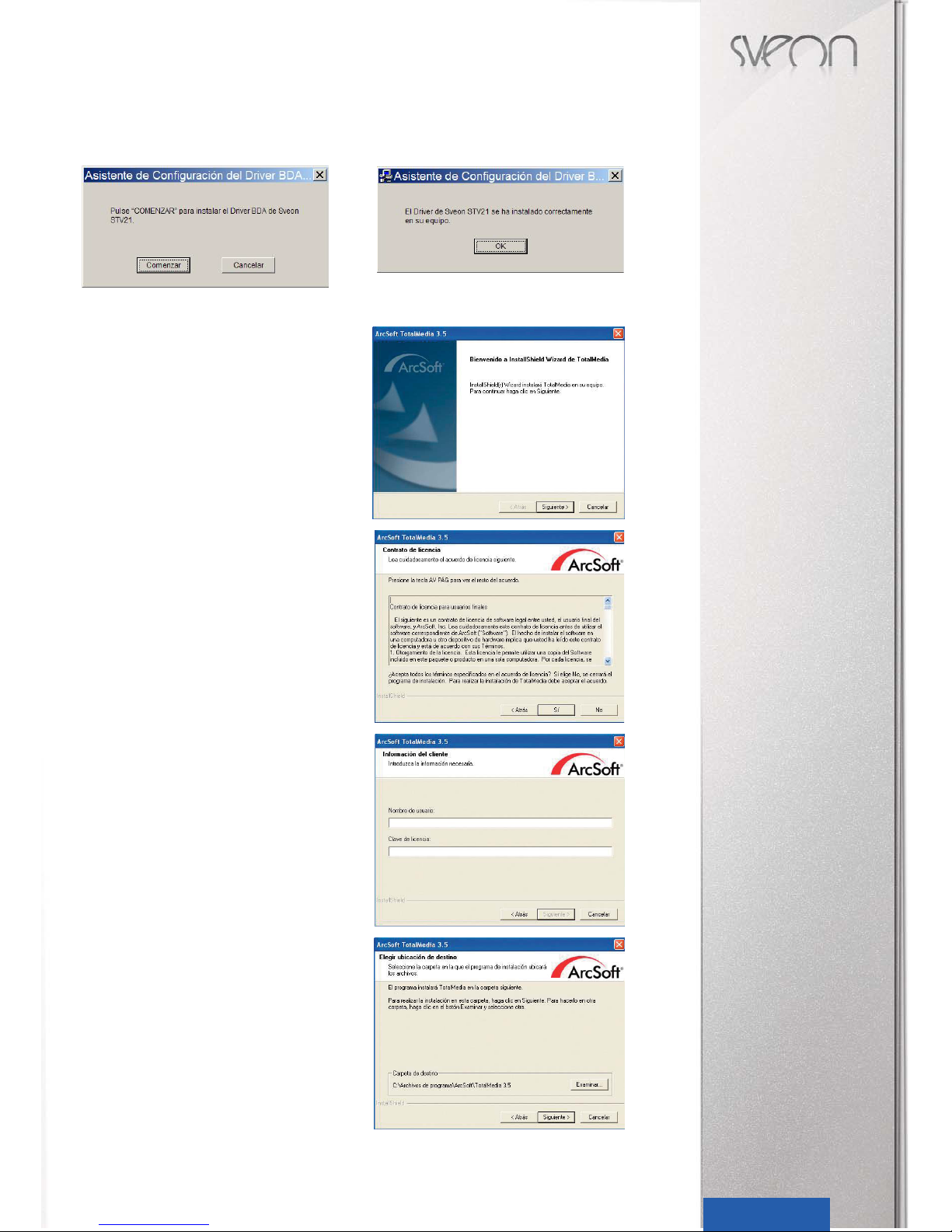
8.1 Instalación del driver
Haga clic en “Start” para instalar los drivers de la sintonizadora. Si desea cancelar la instalación haga clic en “Cancel” Espere hasta que termine la instalación y haga clic en “OK”
8.2 Instalación Total Media™ 3.5
Paso 1. Haga clic en “Next” (Siguiente) para instalar el software
Total Media™ de Arcsoft.
Paso 2. Por favor lea los términos de licencia de uso del software. Si está de acuerdo haga clic en “Yes” (Sí) para continuar
la instalación. De lo contrario haga clic en “No” y la instalación
se cancelará automáticamente.
Paso 3. Introduzca un nombre de usuario en “User Name”
(Nombre de Usuario) y el de su empresa (si procede) en “Company Name” En “License Key” (Clave de Licencia) introduzca el
número de serie que encontrará en el sobre del CD. Haga clic
en “Next” (Siguiente)
Paso 4. Haga clic en “Next” (Siguiente) para seguir con la instalacion. Se creará una carpeta en C: \Archivos de progr
ama\Arcsoft\Totalmedia donde se instalarán todos los
archivos del software.
Español 5
STV21 Manual de usuario
Índice
1. Bienvenido
2. Características
3. Requisitos del sistema
4. Contenido del pack
5. Hardware
6. Conexiones
7. Mando a distancia
8. Instalación del software y Drivers
8.1 Instalación del driver
8.2 Instalación del Total Media
8.3 Instalación software del mando
9. Desinstalación del software
9.1 Desinstalación software del mando
10. Arc Soft Total Media
10.1 Búsqueda de canales
10.2 Funciones de Total Media
10.3 Panel Flotante
10.4 Menú TV
10.5 Menú Fotos
10.6 Menú Radio
10.7 Menú Vídeo
10.8 Menú Portátil
10.9 Menú Configuración
11. Especificaciones Técnicas
12. Aviso
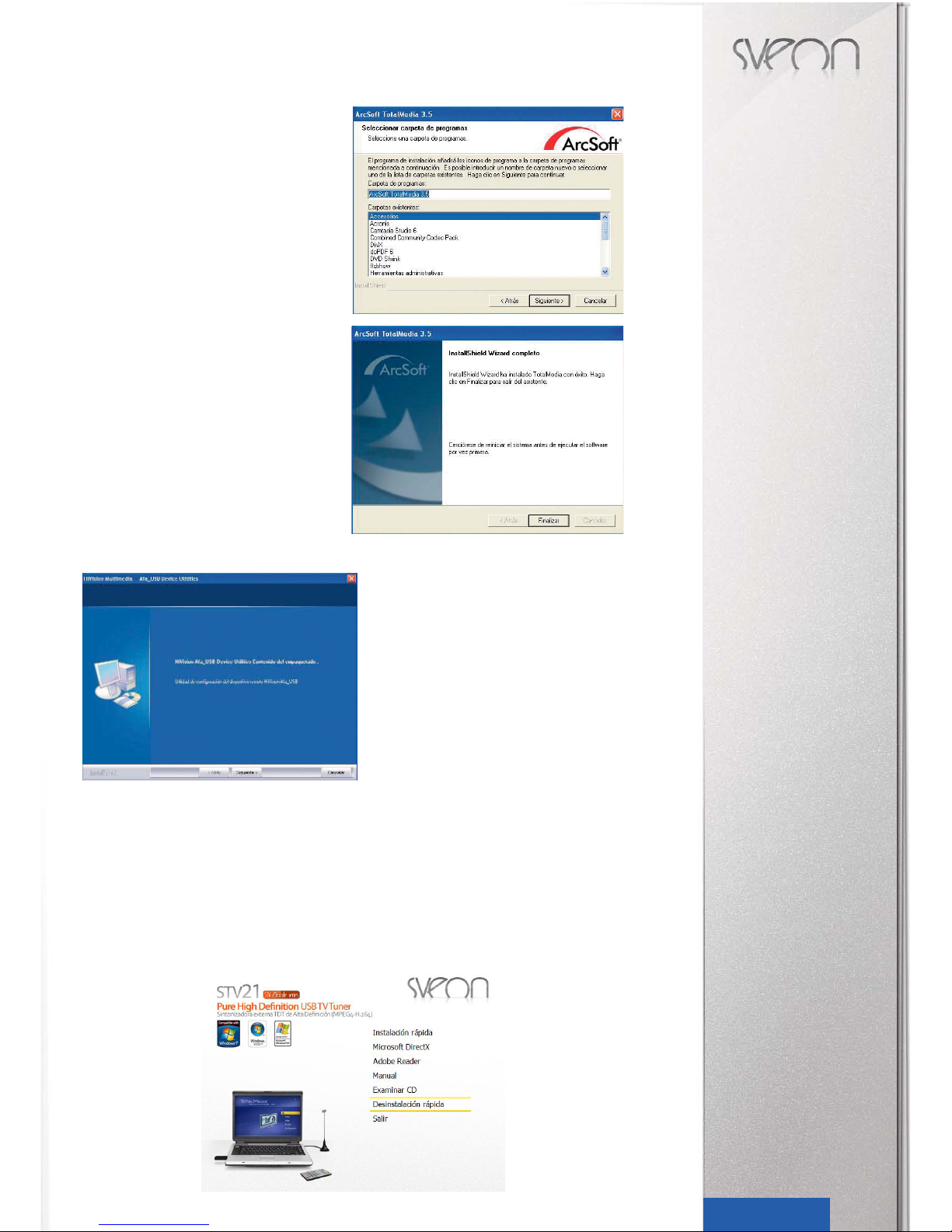
Paso 5. El programa de instalación creará un icono de
acceso rápido al software. Haga clic en “Next” (Siguiente) para confirmar.
Paso 6. Haga clic en “Finish” (Finalizar) para terminar la
instalacion del software.
8.3 Instalación del software del mando a distancia
Paso 1. Haga clic en “Next” (Siguiente) para comenzar a
instalar el software del mando a distancia. Espere hasta
que se complete la instalación
Paso 2. Una vez finalizada la instalación le recomendamos reinicie su ordenador. Seleccione “Yes, I want to restart my computer now” y haga clic en “Finish” (Finalizar)
Si no desea reiniciar su equipo seleccione “No, I will restart my computer later”
9. Desinstalación del software
Paso 1. Inserte e CD driver en el lector. Haga clic en “Quick Uninstalation” (Desinstalación rápida) para empezar a desinstalar el software
Paso 2. Seleccione “Typical Uninstallation” (Desinstalación Típica) y haga clic en “Uninstall” (Desinstalar) para comenzar
a desinstalar el software.
Paso 3. Seleccione “Remove” (Eliminar) y haga clic en “Next” (Siguiente) para empezar a desinstalar los compenentes.
Paso 4. Haga clic en “Finish” (Terminar) para finalizar la desinstalación.
Español 6
STV21 Manual de usuario
Índice
1. Bienvenido
2. Características
3. Requisitos del sistema
4. Contenido del pack
5. Hardware
6. Conexiones
7. Mando a distancia
8. Instalación del software y Drivers
8.1 Instalación del driver
8.2 Instalación del Total Media
8.3 Instalación software del mando
9. Desinstalación del software
9.1 Desinstalación software del mando
10. Arc Soft Total Media
10.1 Búsqueda de canales
10.2 Funciones de Total Media
10.3 Panel Flotante
10.4 Menú TV
10.5 Menú Fotos
10.6 Menú Radio
10.7 Menú Vídeo
10.8 Menú Portátil
10.9 Menú Configuración
11. Especificaciones Técnicas
12. Aviso
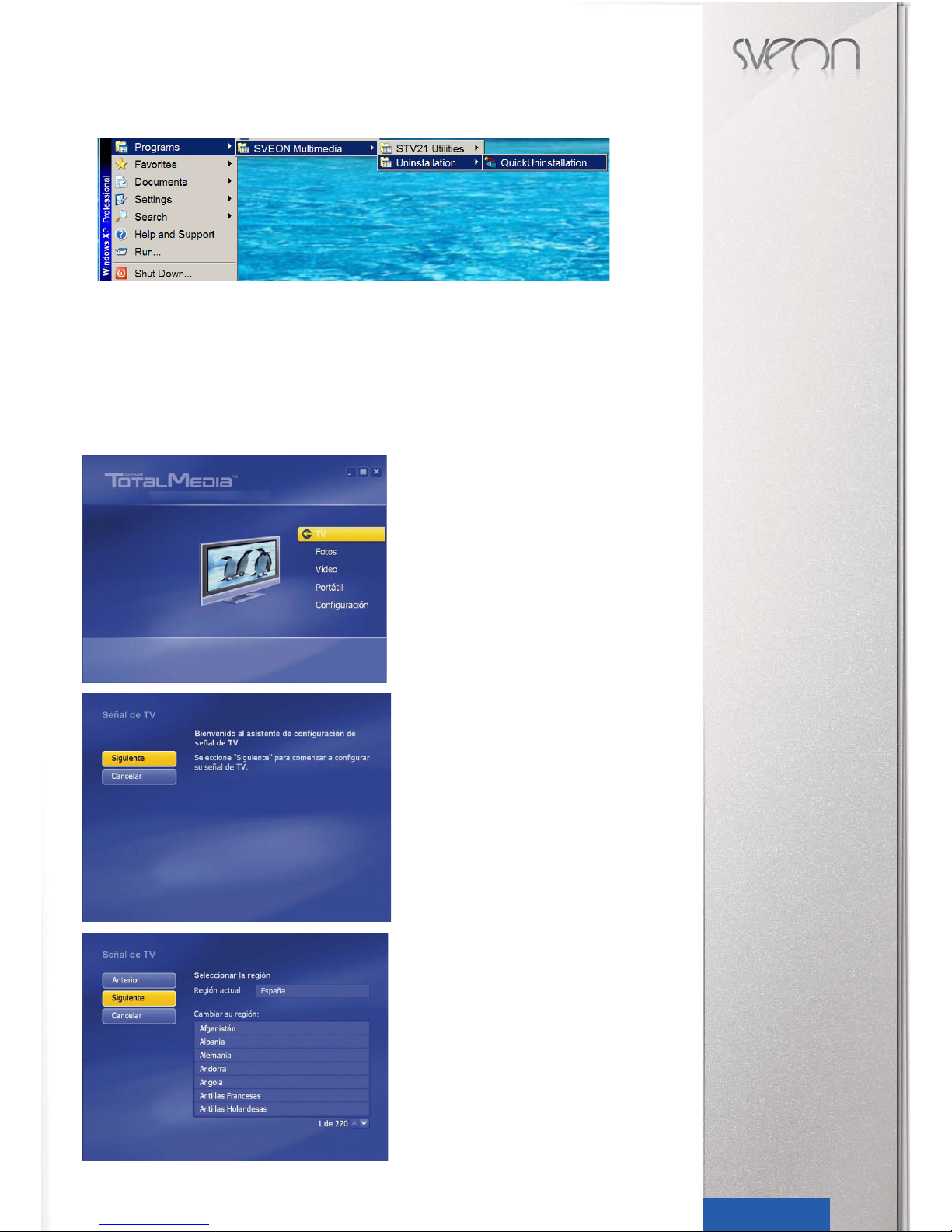
9.1 Desinstalación del software del mando a distancia
1. Pulse en Inicio..Programas…/Hivision Multimedia../Uninstallation/Quick Uninstallation
2. Espere hasta que el proceso de desinstalación se haya completado.
10. Arc Soft Total Media™
Para ejecutar Total Media™ haga clic en el icono instalado en su escritorio o acceda a través de “Inicio”, “Programas”, “Arcsoft Totalmedia 3.5”, “Totalmedia 3.5”
10.1 Búsqueda de canales
Paso 1. Ejecute Total Media™ y haga clic en “TV”.
Paso 2.En la siguiente pantalla haga clic en “Si-
guiente”.
Paso 3.Seleccione de la lista el país donde se encuentre en esos momentos (p.e. España) y haga
clic en “Siguiente”
Español 7
STV21 Manual de usuario
Índice
1. Bienvenido
2. Características
3. Requisitos del sistema
4. Contenido del pack
5. Hardware
6. Conexiones
7. Mando a distancia
8. Instalación del software y Drivers
8.1 Instalación del driver
8.2 Instalación del Total Media
8.3 Instalación software del mando
9. Desinstalación del software
9.1 Desinstalación software del mando
10. Arc Soft Total Media
10.1 Búsqueda de canales
10.2 Funciones de Total Media
10.3 Panel Flotante
10.4 Menú TV
10.5 Menú Fotos
10.6 Menú Radio
10.7 Menú Vídeo
10.8 Menú Portátil
10.9 Menú Configuración
11. Especificaciones Técnicas
12. Aviso
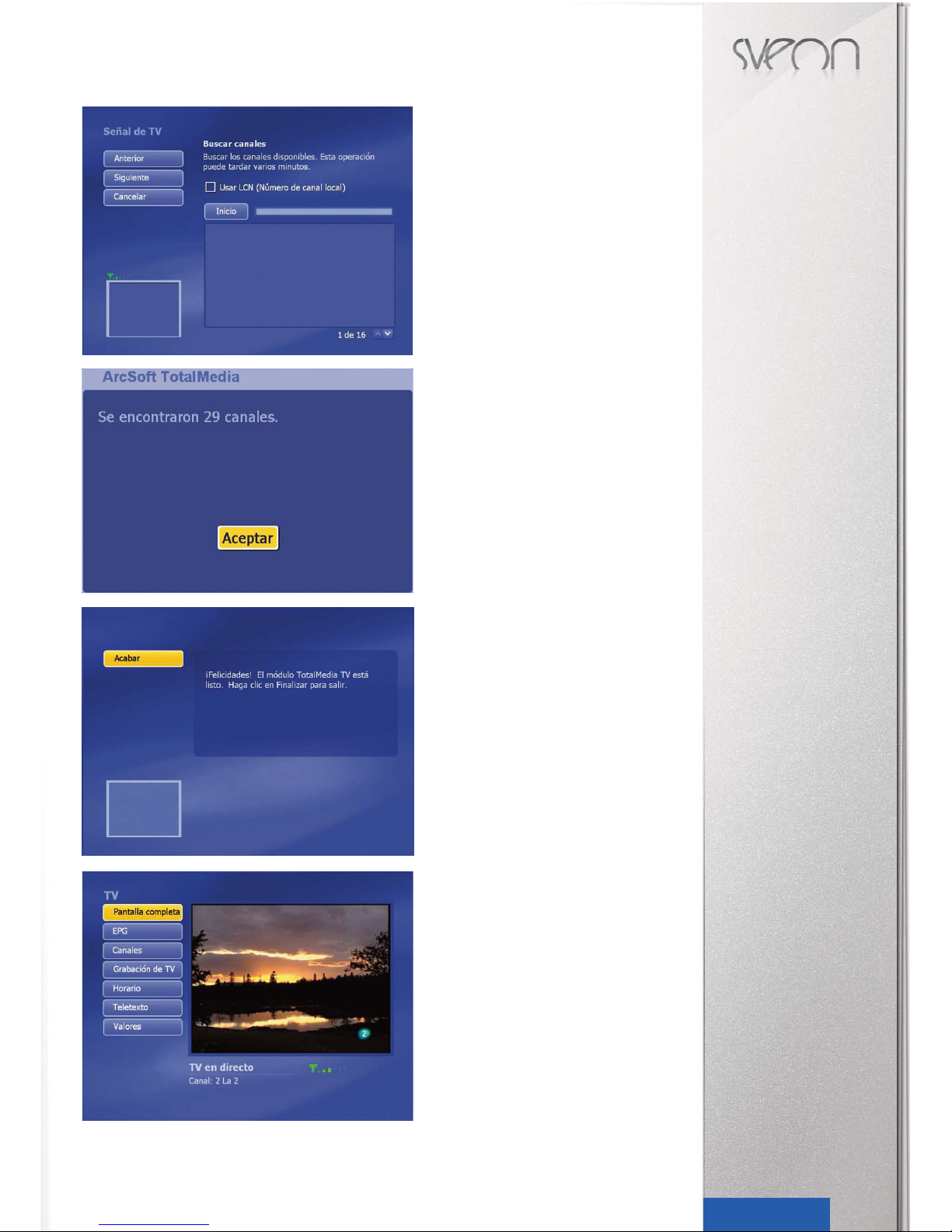
Paso 4. Haga clic en “Inicio” para empezar
la búsqueda de canales (Seleccione usar
LCN para ordenar por transpondedor)
Paso 5.Haga clic en “Aceptar” una vez finalizada la búsqueda de canales (El número de
canales encontrados dependerá de su localización)
Paso 6. Haga clic en “Acabar” para terminar
el proceso de búsqueda de canales
Paso 7.Ahora ya podrá ver sus canales de
TV Digital Terrestre a través de Total
Media™.
Español 8
STV21 Manual de usuario
Índice
1. Bienvenido
2. Características
3. Requisitos del sistema
4. Contenido del pack
5. Hardware
6. Conexiones
7. Mando a distancia
8. Instalación del software y Drivers
8.1 Instalación del driver
8.2 Instalación del Total Media
8.3 Instalación software del mando
9. Desinstalación del software
9.1 Desinstalación software del mando
10. Arc Soft Total Media
10.1 Búsqueda de canales
10.2 Funciones de Total Media
10.3 Panel Flotante
10.4 Menú TV
10.5 Menú Fotos
10.6 Menú Radio
10.7 Menú Vídeo
10.8 Menú Portátil
10.9 Menú Configuración
11. Especificaciones Técnicas
12. Aviso
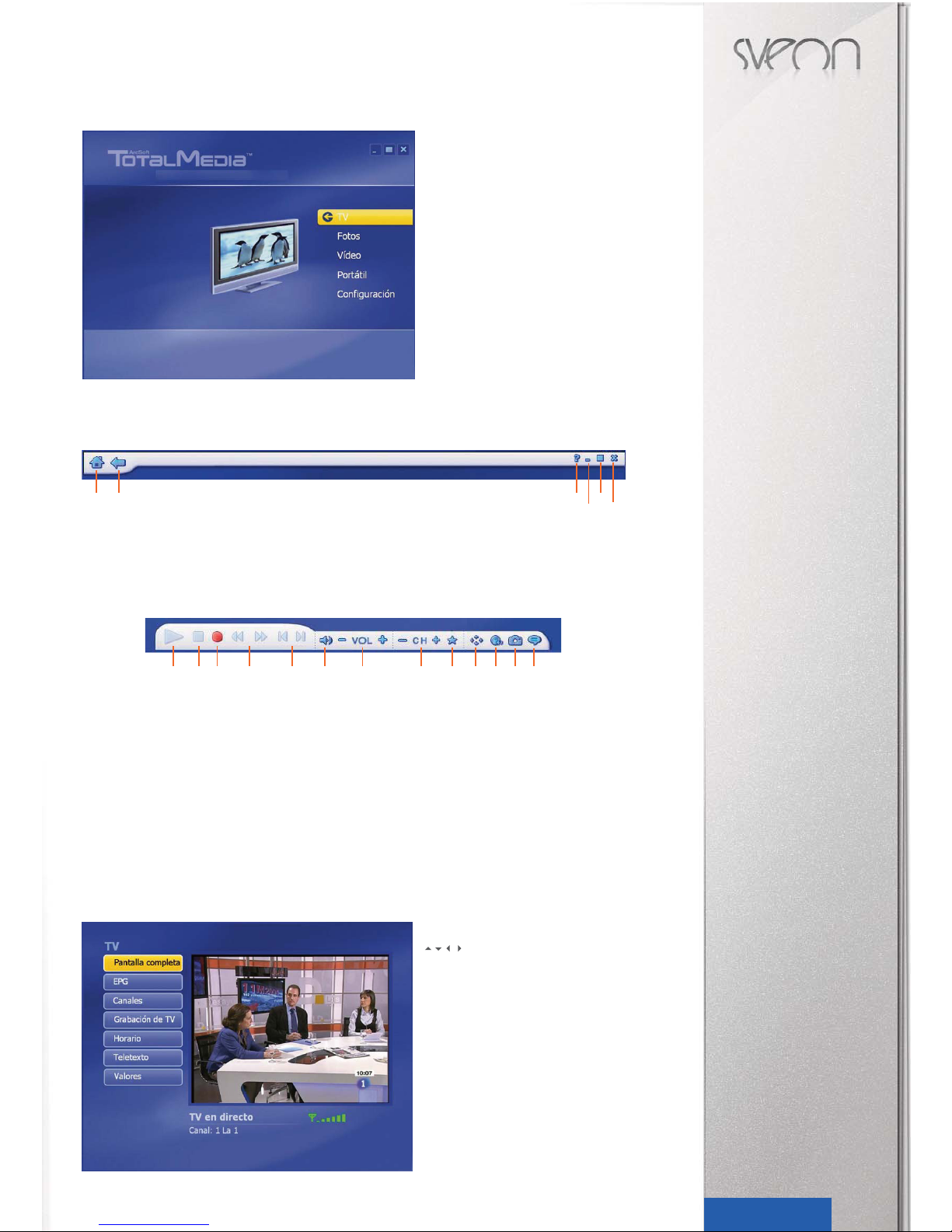
10.2 Funciones de Total Media™
Bienvenido a Total Media™, esta aplicación
le permitirá ver, grabar vídeos, fotos y sincronizar con dispositivos electrónicos.
Aviso: Algunas versiones de Total Media™
no tienen disponibles todas las funciones. Dependerá del modelo de la gama STV haya
adquirido.
10.3 Panel Flotante
Las barras flotantes aparecen en la parte superior e inferior de la pantalla de Total Media™ al mover el ratón.
A continuación le mostramos la barra superior:
1. Volver al menú principal
2. Volver a la pantalla anterior
3. Ayuda
4. Minimizar pantalla
5. Redimensionar pantalla
6. Cerrar Total Media
La barra inferior nos muestras las siguiente opciones
1) Play/Pausa/Time Shift
2) Stop
3) Grabar: Pulse para grabar
4) Avance/Retroceso Rápido
5) Anterior/Siguiente
6) Mute: Pulse para activar/desactivar el sonido
7) -/+ VOL: Pulse para bajar o subir el volumen
8) -/+ CH: Pulse para bajar o subir de canal
9) Favoritos: Lista de favoritos
10) Relación aspecto: Pulse para cambiar el modo 4:3 a 16:9 o viceversa.
11) MTS: Pulse para cambiar el idioma del canal (función disponible solo en aquellos canales que ofrezcan
más de un idioma)
12) Cap. Fotograma: Pulse para capturar un fotograma
13) Subtitulo: Pulse para activar/desactivar subtítulos (sólo disponible para aquellos programas que contengan subtítulos)
10.4 Menú TV
Para usar las funciones que ofrece Total
Media™, podremos usar las teclas del mando
o el ratón.
10.4.1 Pantalla completa
Podrá ampliar el tamaño de la ventana o de la
pantalla pulsado el botón Zoom del mando o
haciendo doble clic sobre la pantalla.
Para volver al tamaño anterior pulse el botón
“Esc” (Escape) de su teclado o vuelva a hacer
doble clic con el ratón sobre la pantalla.
1 2 345
6
1 2 3 4 5 6 7 8 9
10 11 12 13
Español 9
STV21 Manual de usuario
Índice
1. Bienvenido
2. Características
3. Requisitos del sistema
4. Contenido del pack
5. Hardware
6. Conexiones
7. Mando a distancia
8. Instalación del software y Drivers
8.1 Instalación del driver
8.2 Instalación del Total Media
8.3 Instalación software del mando
9. Desinstalación del software
9.1 Desinstalación software del mando
10. Arc Soft Total Media
10.1 Búsqueda de canales
10.2 Funciones de Total Media
10.3 Panel Flotante
10.4 Menú TV
10.5 Menú Fotos
10.6 Menú Radio
10.7 Menú Vídeo
10.8 Menú Portátil
10.9 Menú Configuración
11. Especificaciones Técnicas
12. Aviso
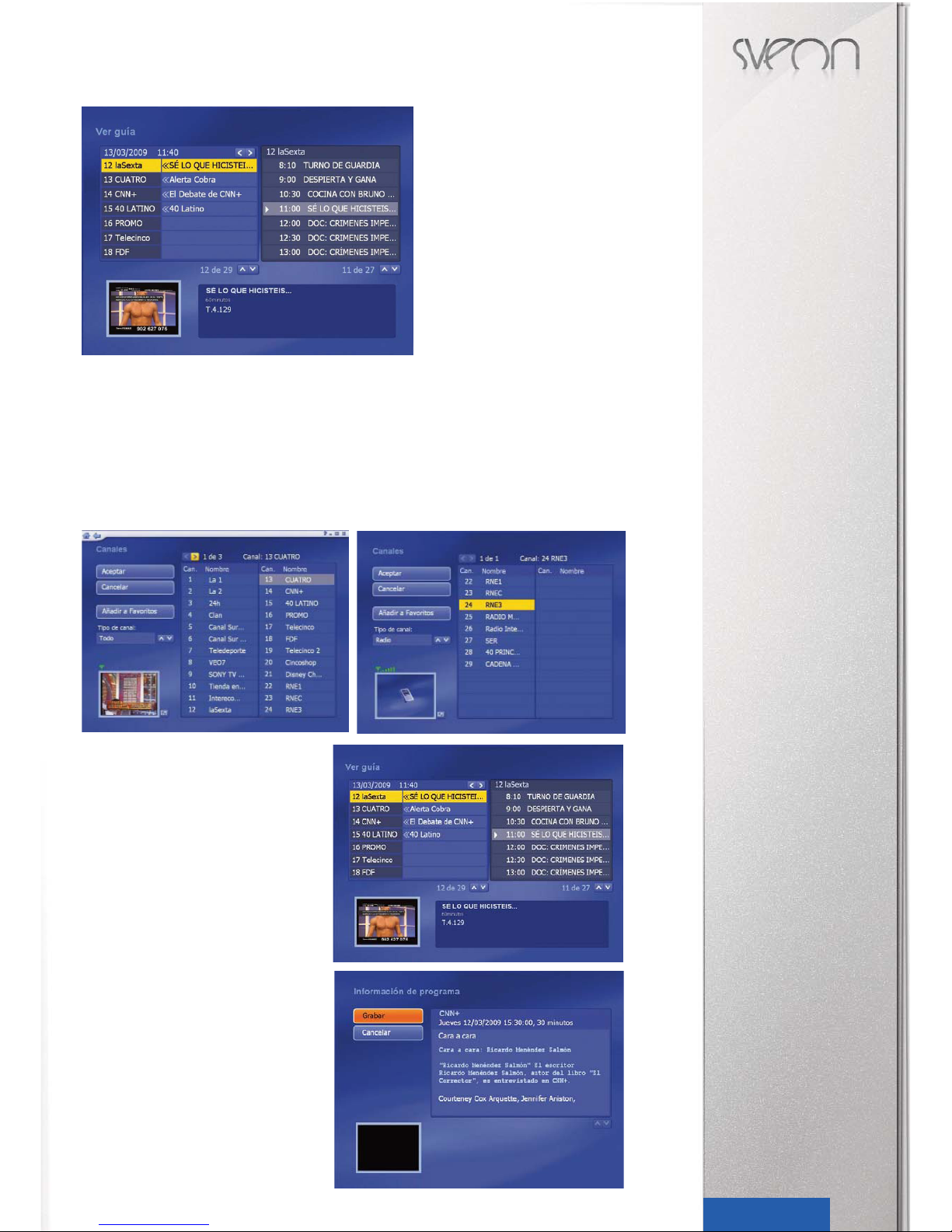
10.4.2 EPG
Pulsando la opción EPG podrá obtener la
guía de programas de los canales sintonizados y añadir grabaciones.
Nota: La visualización del EPG es suministrada por el canal, por lo que si el canal no la
tiene disponible, Totalmedia no podrá mostrarla.
10.4.3 Canales
Pulsando la opción “Canales” podrá ver la lista de canales completa obtenida anteriormente en la búsqueda.
Podrá elegir ver el listado de canales de TV, los de Radio Digital, solo los canales del listado de “Favoritos” o todos ellos
a la vez pulsando sobre el icono “Tipo de canal” y eligiendo la opción que prefiera.
Para crear una Lista de Favoritos sitúese sobre el canal que quiera añadir y pulse sobre “Añadir a Favoritos”.
Desde el mosaico del canal podrá ampliar a pantalla completa haciendo clic sobre el icono situado en la esquina inferior
derecha de la pantalla Mosaico.
Dependiendo la cantidad de canales obtenidos en la escaneo aparecerán una o varias páginas de canales.
10.4.4 Grabación de TV
La grabación de programas puede realizarse de dos
modos:
1. Pulsando el botón “Rec” del mando a distancia
2. Pulsando sobre el icono “Rec” del panel flotante inferior.
Para parar la grabación vuelva a pulsar sobre el botón
REC o pulse en STOP.
Para programar una grabación puede hacerlo desde
el modulo EPG o desde el módulo Horario.
10.4.5 Grabación desde el módulo EPG
1. Desde el módulo EPG, seleccione de la ventana de
la derecha el programa que desee añadir a la lista de
grabaciones.
2. Haga doble clic sobre el programa y pulse “Grabar”.
Español 10
STV21 Manual de usuario
Índice
1. Bienvenido
2. Características
3. Requisitos del sistema
4. Contenido del pack
5. Hardware
6. Conexiones
7. Mando a distancia
8. Instalación del software y Drivers
8.1 Instalación del driver
8.2 Instalación del Total Media
8.3 Instalación software del mando
9. Desinstalación del software
9.1 Desinstalación software del mando
10. Arc Soft Total Media
10.1 Búsqueda de canales
10.2 Funciones de Total Media
10.3 Panel Flotante
10.4 Menú TV
10.5 Menú Fotos
10.6 Menú Radio
10.7 Menú Vídeo
10.8 Menú Portátil
10.9 Menú Configuración
11. Especificaciones Técnicas
12. Aviso
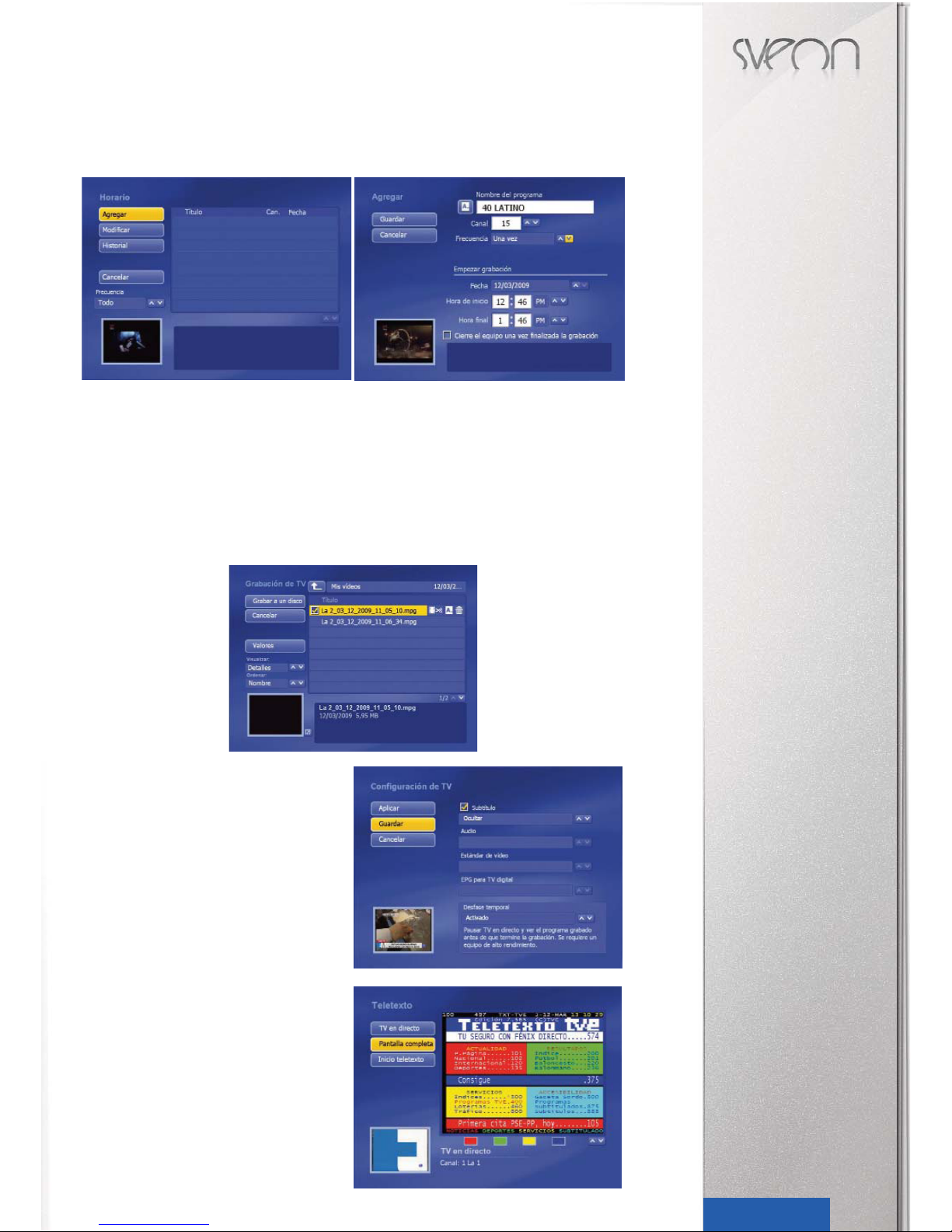
10.4.6 Grabación desde el módulo HORARIO
En el módulo Horario haga clic en “Agregar”. En la ventana que aparece seleccione el canal que quiere grabar, la frecuencia de grabación (si una sola vez, cada día, cada semana, etc) así como la fecha en que ha de realizarse y la hora
de comienzo y de finalización de la misma. Seleccione si desea que se apague el ordenador una vez finalizada la grabación. Una vez seleccionados todos los parámetros de la grabación haga clic en “Guardar”.
Las grabaciones se guardarán automáticamente en la carpeta “Mis Documentos/Mis Videos”. Para elegir otra carpeta de
destino de las grabaciones pulse en el menú principal “Configuración”- “General” - “Almacenamiento de grabación de
video” y especifique la carpeta en la que se guardarán las grabaciones.
Pulsando la opción Grabación de TV tendremos acceso a las grabaciones realizadas. Estas grabaciones las podremos
cortar, cambiar de nombre de archivo o borrar si pulsamos sobre el titulo.
Podemos elegir si pre-visualizar los archivos en miniaturas o ver el listado de los mismos. Para ello seleccione la opción
que desee en el desplegable “Visualizar” de la izquierda.
También es posible elegir cómo ordenar sus archivos grabados. Seleccione en el desplegable si desea ordenar los archivos por: Nombre, Tamaño o Fecha de Grabación.
Por último Total Media™ le permite grabar los archivos seleccionados a un CD o DVD. Para ello su PC debe tener una
unidad grabadora de CD-R o DVD-R. Seleccione los archivos que desee grabar y haga clic en “Grabar a un disco”
10.4.7 Timeshift
La unidad STV21 cuenta con la función Time Shifting o
pausa de la programación en vivo,
para evitar que el usua-
rio se pierda sus programas favoritos por una interrupción.
Cuando la opción Time Shift (desfase temporal) está activa, el programa guarda la grabación como un archivo de
vídeo en el PC. Gracias a esto, puede acceder a los minutos perdidos de la programación y seguir viendo su programa favorito justo donde lo dejó.
Para activar esta opción pulse en el menú inicial en “TV” “Valores” - “Configuración de TV” y seleccione la opción
“Activado” en el desplegable “Desfase Temporal”. Una vez
activado haga clic en “Aplicar” para guardar la configuración.
10.4.8 Teletexto
La función Teletexto estará disponible en los canales de
TV que ofrezcan el servicio y que cuenten con una recepción de señal óptima (el Teletexto es un servicio de cada
canal, por lo que a veces es posible que no este disponible).
Esta función ofrece las siguientes opciones: “TV directo”
“Pantalla completa” o ”Inicio Teletexto”.
- TV en directo: Veremos el canal de TV en modo mosaico
en la parte inferior izquierda de la pantalla .
- Pantalla completa: veremos la pantalla de Teletexto en
modo completa
- Inicio Teletexto: Mostrara la pantalla inicial del teletexto.
Con los botones de colores podremos acceder de forma
directa a los diferentes apartados del teletexto
haciendo
clic sobre ellos.
Español 11
STV21 Manual de usuario
Índice
1. Bienvenido
2. Características
3. Requisitos del sistema
4. Contenido del pack
5. Hardware
6. Conexiones
7. Mando a distancia
8. Instalación del software y Drivers
8.1 Instalación del driver
8.2 Instalación del Total Media
8.3 Instalación software del mando
9. Desinstalación del software
9.1 Desinstalación software del mando
10. Arc Soft Total Media
10.1 Búsqueda de canales
10.2 Funciones de Total Media
10.3 Panel Flotante
10.4 Menú TV
10.5 Menú Fotos
10.6 Menú Radio
10.7 Menú Vídeo
10.8 Menú Portátil
10.9 Menú Configuración
11. Especificaciones Técnicas
12. Aviso
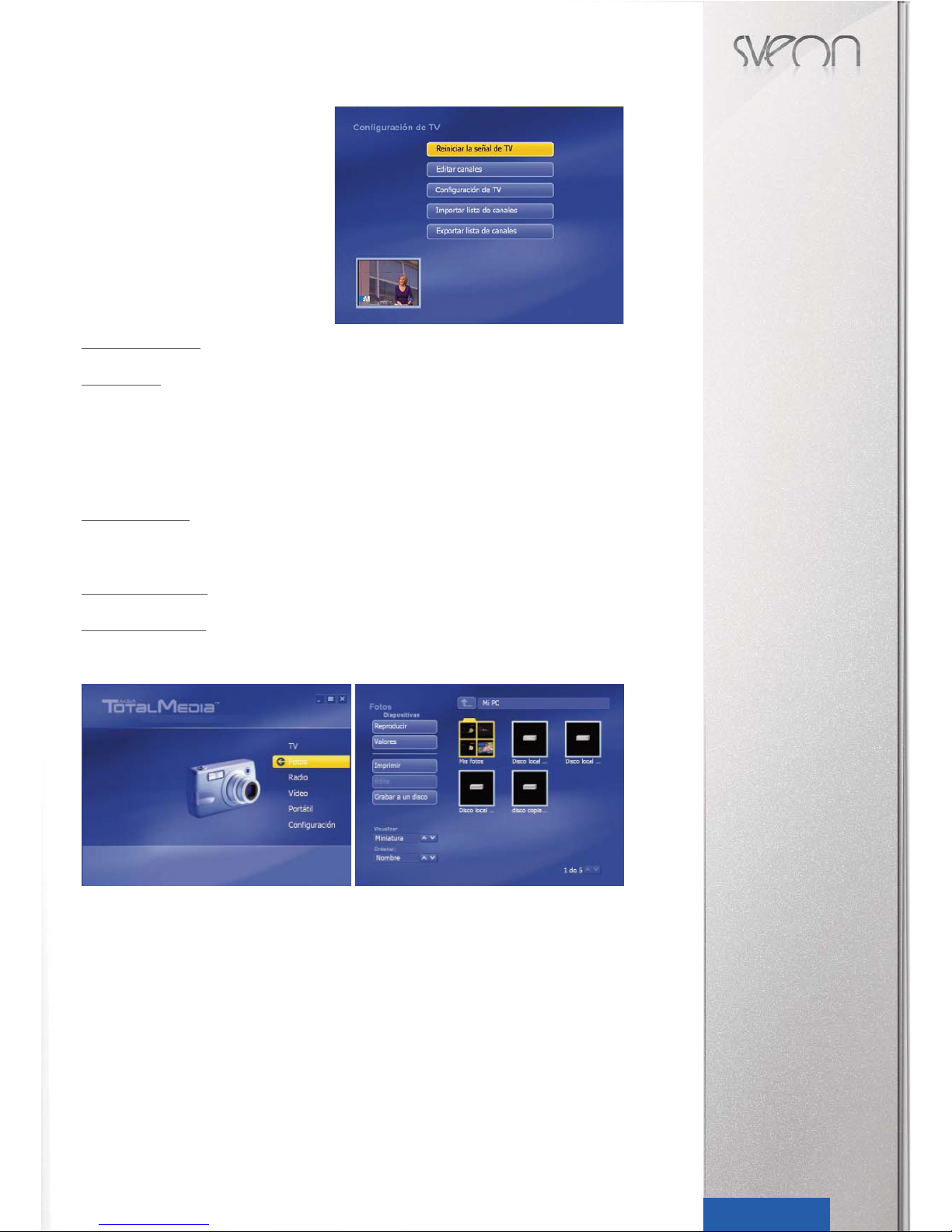
10.4.9 Valores
En este apartado podrá configurar los siguientes parámetros:
I. Reiniciar la señal de TV
II. Editar canales
III. Configuración de TV
IV. Importar lista de canales
V. Exportar lista de canales
I. Reiniciar la señal de TV:
Este apartado nos permitirá realizar una nueva búsqueda de canales, borrando la configuración anterior.
II. Editar canales:
Desde este menú podremos ordenar los canales pulsando sobre el canal y moviéndolo con las flechas arriba y abajo.
Para borrar un canal selecciónelo y pulse sobre el icono de la “Papelera”. Para cambiar el nombre del canal selecciónelo
pulse sobre el icono “A_” e introduzca el nuevo nombre.
La opción LCN (Número de canal local) permite ordenar la lista automáticamente con el orden de los transponedores de
su provincia.
Una vez realizados los cambios haga clic sobre la opción “Guardar”
III. Configuración de TV
-Subtítulos: Las opción “Subtítulo” muestra u oculta los subtítulos del canal. Seleccione la opción que desee.
(Sólo en los canales con esta función disponible) .
- Las opciones “Audio” y “Estándar de Video” sólo están disponibles para sintonizadores analógicos.
- EPG para TV Digital. Si sus canales ya reciben EPG no podrá elegir opciones en este menú.
IV. Importar lista de canales
Seleccione la carpeta que contiene la lista de canales que quiera importar.
V. Exportar lista de canales
Especifique un nombre para el archivo que creará a la hora de guardar su lista de canales
10.5 Menú Fotos
En el menú Fotos podrá acceder a las siguientes opciones:
- Reproducir
- Valores
- Imprimir
- Edite
- Grabar a un disco
10.5.1 Reproducir
Para reproducir sus fotos o capturas seleccione la carpeta en la que tenga almacenadas sus imágenes y pulse “Reproducir”.
10.5.2 Valores
Cuando se muestran las imágenes de la carpeta seleccionada éstas se visualizan en modo Slide Show (presentación automática). Podrá configurar los parámetros de dicha presentación:
- Intervalo: Seleccione el tiempo de transición entre imágenes (desde 2 a 20 segundos).
- Transiciones: Seleccione el efecto de transición entre imágenes. Seleccione en el desplegable entre las si
guientes opciones: Panorámica y zoom, Desvanecerse, Rollo, Paso de página, Artista alfa, Ninguno.
- Banda sonora: Seleccione para añadir música a su presentación. Pulse en “Agregar” y seleccione el archivo
que quiera utilizar (en formato MP3 o WMV) Puede seleccionar más de un archivo. Una vez agregados los
archivos de música puede marcar la opción “Ajustar a la banda sonora”(Ajustará el tiempo de reproducción
del archivo de música a la duración de la presentación)
Español 12
STV21 Manual de usuario
Índice
1. Bienvenido
2. Características
3. Requisitos del sistema
4. Contenido del pack
5. Hardware
6. Conexiones
7. Mando a distancia
8. Instalación del software y Drivers
8.1 Instalación del driver
8.2 Instalación del Total Media
8.3 Instalación software del mando
9. Desinstalación del software
9.1 Desinstalación software del mando
10. Arc Soft Total Media
10.1 Búsqueda de canales
10.2 Funciones de Total Media
10.3 Panel Flotante
10.4 Menú TV
10.5 Menú Fotos
10.6 Menú Radio
10.7 Menú Vídeo
10.8 Menú Portátil
10.9 Menú Configuración
11. Especificaciones Técnicas
12. Aviso
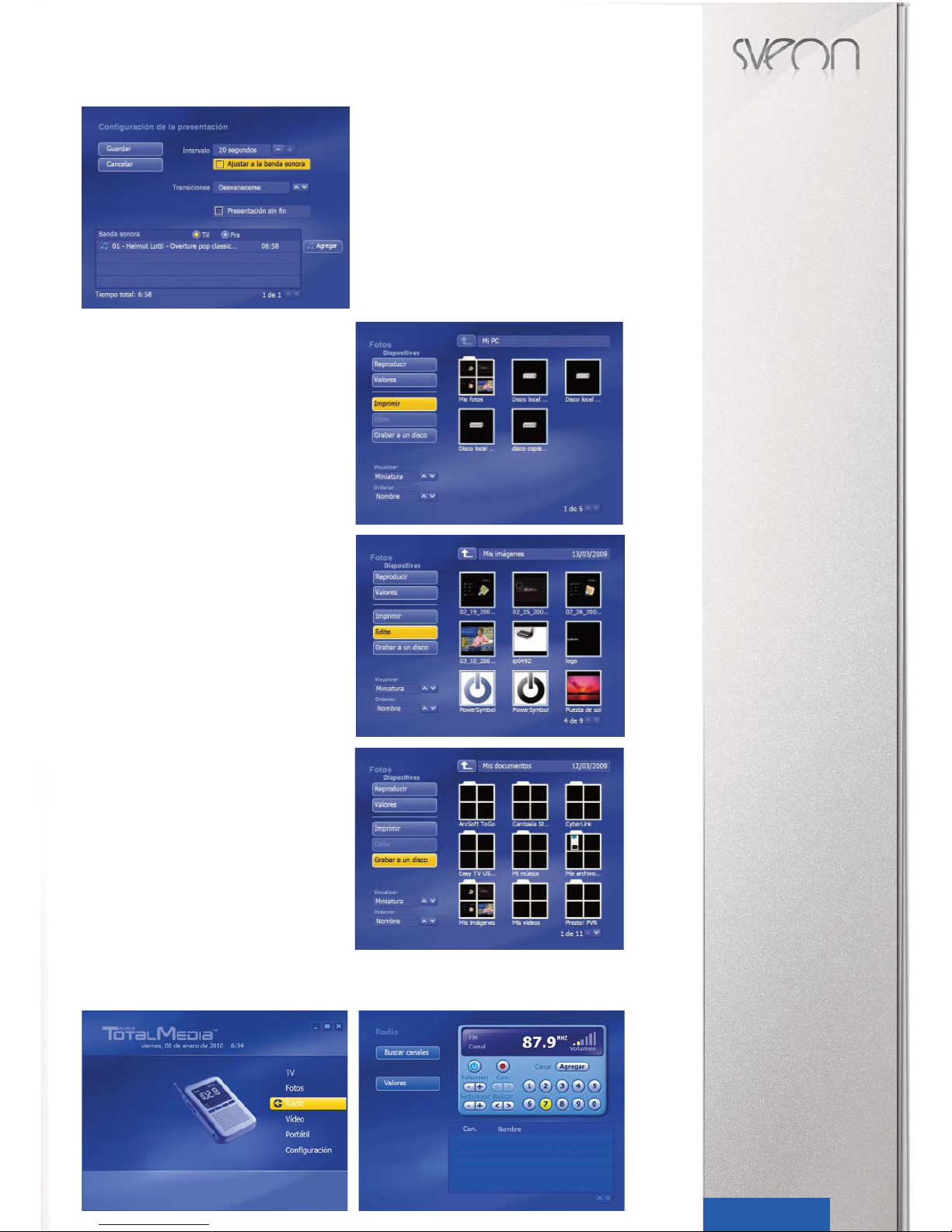
10.5.3 Imprimir
Esta opción le permitirá imprimir cualquier imagen en su impresora permitiéndole elegir entre diferentes opciones como
el tamaño de impresión y el tamaño de papel.
10.5.4 Edite
La opción estará disponible cuando tenga seleccionada la
carpeta que contiene las imágenes. Con esta opción podrá
recortar, reducir ojos rojos, girar, dar efectos de luz, etc. a
sus fotografías.
Grabar a un disco
Total Media™ le permite grabar los archivos seleccionados
a un CD o DVD. Para ello su PC ha de contar con una unidad grabadora de CD-R o DVD-R. Seleccione los archivos
que desee grabar y haga clic en “Grabar a un disco
10.6 Menú Radio
La unidad STV21 dispone de la posibilidad de escuchar Radio FM con el software Arcsoft TotalMedia.
Español 13
STV21 Manual de usuario
Índice
1. Bienvenido
2. Características
3. Requisitos del sistema
4. Contenido del pack
5. Hardware
6. Conexiones
7. Mando a distancia
8. Instalación del software y Drivers
8.1 Instalación del driver
8.2 Instalación del Total Media
8.3 Instalación software del mando
9. Desinstalación del software
9.1 Desinstalación software del mando
10. Arc Soft Total Media
10.1 Búsqueda de canales
10.2 Funciones de Total Media
10.3 Panel Flotante
10.4 Menú TV
10.5 Menú Fotos
10.6 Menú Radio
10.7 Menú Vídeo
10.8 Menú Portátil
10.9 Menú Configuración
11. Especificaciones Técnicas
12. Aviso
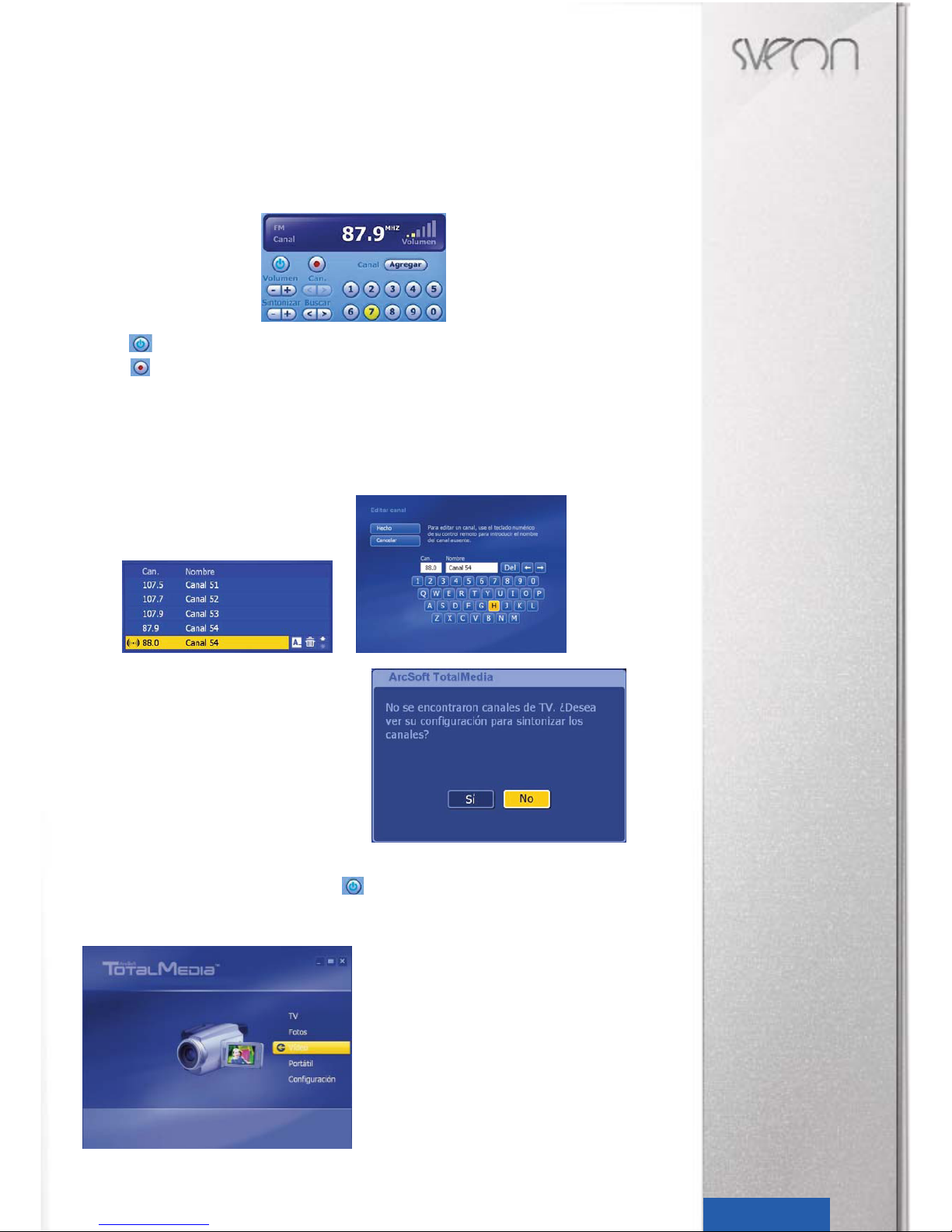
Seleccione la opcion “Radio” y a continuación se abrira el modulo de radio. En este apartado podrá seleccionar las distintas opciones .
- Buscar canales: Este apartado le permitirá realizar una nueva búsqueda de canales.
- Valores: Selección del paso de búsqueda y del destino de la grabación de las capturas de radio.
Opciones en el modulo de Radio
En el siguiente apartado podrá seleccionar las siguientes opciones.
On/Off: Enciende/Apaga la radio
Grabar: Pulse para grabar el canal de Radio
- Volumen -/+ :Ajusta el volumen
- Sintonizar -/+ : Pulse para ajuste fino de un canal
- Buscar < > : Pulse para sintonizar manualmente
- Can : Pulse para cambiar de canal de radio memorizado
- Agregar : Pulse para agregar la frecuencia deseada
- Teclado numérico : Pulse para introducir una frecuencia manualmente
Una vez memorizado un canal, puede seleccionarlo para cambiar su nombre, eliminarlo o cambiarlo de posición en la lista
de emisoras.
Si la radio está encendida y desea volver al apartado de TV,
aparecerá el siguiente aviso:
En este caso, cierre y vuelva abrir el Totalmedia.
Para una correcta utilización de la radio, pulse el botón antes de volver al apartado de TV.
10.7 Menú Vídeo
En el menú de Video podrá capturar y/o grabar sus videos a CD/DVD
10.7.1 Capturar
Le permite capturar desde una fuente de vídeo externa.
Importante. Esta opción sólo está disponible en modelos
con entrada de vídeo (STV24).
Español 14
STV21 Manual de usuario
Índice
1. Bienvenido
2. Características
3. Requisitos del sistema
4. Contenido del pack
5. Hardware
6. Conexiones
7. Mando a distancia
8. Instalación del software y Drivers
8.1 Instalación del driver
8.2 Instalación del Total Media
8.3 Instalación software del mando
9. Desinstalación del software
9.1 Desinstalación software del mando
10. Arc Soft Total Media
10.1 Búsqueda de canales
10.2 Funciones de Total Media
10.3 Panel Flotante
10.4 Menú TV
10.5 Menú Fotos
10.6 Menú Radio
10.7 Menú Vídeo
10.8 Menú Portátil
10.9 Menú Configuración
11. Especificaciones Técnicas
12. Aviso
